ရံဖန်ရံခါ၊ သင်သည် macOS ဗားရှင်းအတွက် တပ်ဆင်မှုပက်ကေ့ချ်ကို ဒေါင်းလုဒ်လုပ်ရန် လိုအပ်သည့် အခြေအနေတွင် သင်ကိုယ်တိုင် တွေ့ရှိနိုင်သည်။ ဤရွေးချယ်မှုကို ဆော့ဖ်ဝဲအင်ဂျင်နီယာများနှင့် တပ်ဆင်ပက်ကေ့ဂျ်များကို မည်သို့ရနိုင်သည်ကို ကောင်းစွာသိသော developer များနှင့် အခြားသော IT အလုပ်သမားများမှ အများဆုံးအသုံးပြုလေ့ရှိသည် - Terminal တွင် ရိုးရှင်းသော command ကို ရိုက်ထည့်လိုက်ရုံပင်။ သို့သော်၊ macOS ကွန်ပျူတာများကို ပြီးပြည့်စုံပြီး ရိုးရှင်းစွာ အသုံးပြုနိုင်စေရန် အဓိကရည်ရွယ်သည့် အထူး MDS (Mac Deploy Stick) အက်ပ်တစ်ခုရှိသည်။ ဤကိရိယာသည် အထူးသဖြင့် အမျိုးမျိုးသော ကွန်ရက်စီမံခန့်ခွဲသူများအတွက် အလွန်ကောင်းမွန်သည်။ သို့သော်၊ သာမန်အသုံးပြုသူများသည် macOS ဗားရှင်းအမျိုးမျိုး၏ တပ်ဆင်ပက်ကေ့ခ်ျများကို ဒေါင်းလုဒ်လုပ်ရန် MDS ကို အသုံးပြုနိုင်သည်။ ဤဆောင်းပါးတွင် MDS ကိုအတူတကွကြည့်ရှုကြပါစို့။
အဲဒါဖြစ်နိုင်တယ်။ မင်းကို စိတ်ဝင်စားတယ်။

Mac တွင် မည်သည့် macOS ဗားရှင်းကိုမဆို အလွယ်တကူ ဒေါင်းလုဒ်လုပ်နည်း
အကြောင်းတစ်ခုခုကြောင့် macOS လည်ပတ်မှုစနစ်၏ဗားရှင်းကို ဒေါင်းလုဒ်လုပ်ရန် လိုအပ်ပါက၊ အထက်ဖော်ပြပါ MDS ပရိုဂရမ်ကို အသုံးပြု၍ ၎င်းကို ပြုလုပ်နိုင်သည်။ မှာ အခမဲ့ ရနိုင်ပါတယ်။ developer ဆိုက်များသို့ရာတွင်၊ လျှောက်လွှာသည် သင့်အတွက် ကိုက်ညီပါက၊ ဖြစ်နိုင်ခြေရှိသော ပံ့ပိုးကူညီမှုကို ထည့်သွင်းစဉ်းစားပါ။ macOS တပ်ဆင်မှုပက်ကေ့ချ်ကို ဒေါင်းလုဒ်လုပ်ရန် လုပ်ငန်းစဉ်မှာ အောက်ပါအတိုင်းဖြစ်သည်။
- MDS အက်ပ်ကို သင်ဒေါင်းလုဒ်လုပ်ပြီး ထည့်သွင်းပြီးသည်နှင့် ဟုတ်ပါတယ်။ ပြေး
- ပထမဆုံးစတင်ပြီးနောက်၊ ပေါ်တွင်ကလစ်နှိပ်ပါ SSL လက်မှတ်နှင့်ပတ်သက်သည့် dialogue box တစ်ခုပေါ်လာလိမ့်မည်။ ယခုမဟုတ်ပါ။
- ယခုသင်ဘယ်ဘက်မီနူးရှိနောက်ဆုံးရွေးချယ်မှုကိုနှိပ်ရန်လိုအပ်သည်။ macOS ကိုဒေါင်းလုဒ်လုပ်ပါ။
- အပိုင်းသို့ ရွှေ့ပြီးနောက် စက္ကန့်အနည်းငယ်ကြာသည်။ စောင့်ပါ ရနိုင်သော ဗားရှင်းအားလုံးကို တင်မထားပါ။
- ရနိုင်သောဗားရှင်းများကို တင်ပြီးသည်နှင့် သင်လုပ်ရန်သာ လိုအပ်သည်။ သူတို့လိုချင်တာကို နှိပ်ပြီး အမှတ်အသားပြုကြတယ်။
- ရရှိနိုင်သောဗားရှင်းများဘေးရှိ မီနူးကို နှိပ်နိုင်ပါသည်။ စာရင်း နှင့်အမြင် beta သို့မဟုတ် developer ဗားရှင်းများ။
- လိုချင်သောဗားရှင်းကို အမှတ်အသားပြုပြီးနောက် ညာဘက်အောက်ခြေရှိ ခလုတ်ကို နှိပ်ပါ။ ဒေါင်းလုပ်
- နောက်ဆုံးအနေနဲ့ သင်သာ ရွေးချယ်ရမှာ ဖြစ်ပါတယ်။ တပ်ဆင်မှုပက်ကေ့ချ်ကို သင်သိမ်းဆည်းလိုသည့်နေရာတွင်. ထို့နောက် ဒေါင်းလုဒ်လုပ်ရန် စောင့်ပါ။
လက်ရှိတွင် သင်သည် MDS အတွင်းရှိ 10.13.5 High Sierra မှ နောက်ဆုံးထွက် 11.2 Big Sur အထိ macOS ဗားရှင်းအမျိုးမျိုးကို ဒေါင်းလုဒ်လုပ်နိုင်ပါသည်။ Title ကော်လံတွင် သီးခြားလည်ပတ်မှုစနစ်တစ်ခု၏အမည်နှင့် ဗားရှင်းရှိဗားရှင်းကို သင်ခြေရာခံနိုင်သည်။ လိုအပ်ပါက MDS အတွင်း တပ်ဆင်မှု (flash) disk ကို ဖန်တီးနိုင်သည်။ ဘယ်ဘက်မီနူးရှိ ကဏ္ဍကို သွားပါ။ macOS Installer ကိုဖန်တီးပါ။. Macs နှင့် MacBooks အသစ်များကို အလွယ်တကူ စတင်နိုင်ရန် ဖော်ပြထားပြီးဖြစ်သည့်အတိုင်း အဆင့်မြင့် developer များမှ MDS ကို အသုံးပြုနိုင်ပါသည်။ IT ကျွမ်းကျင်သူများစွာအတွက် ဤအရာသည် အချိန်များစွာကို သက်သာစေနိုင်သော အရေးကြီးသောကိရိယာတစ်ခုဖြစ်သည်ဟု ကျွန်တော်ယုံကြည်ပါသည်။ အောက်ပါဗီဒီယိုတွင် MDS အက်ပ်လီကေးရှင်းရှိ လုပ်ဆောင်ချက်များကို ခြုံငုံကြည့်ရှုနိုင်သည်-
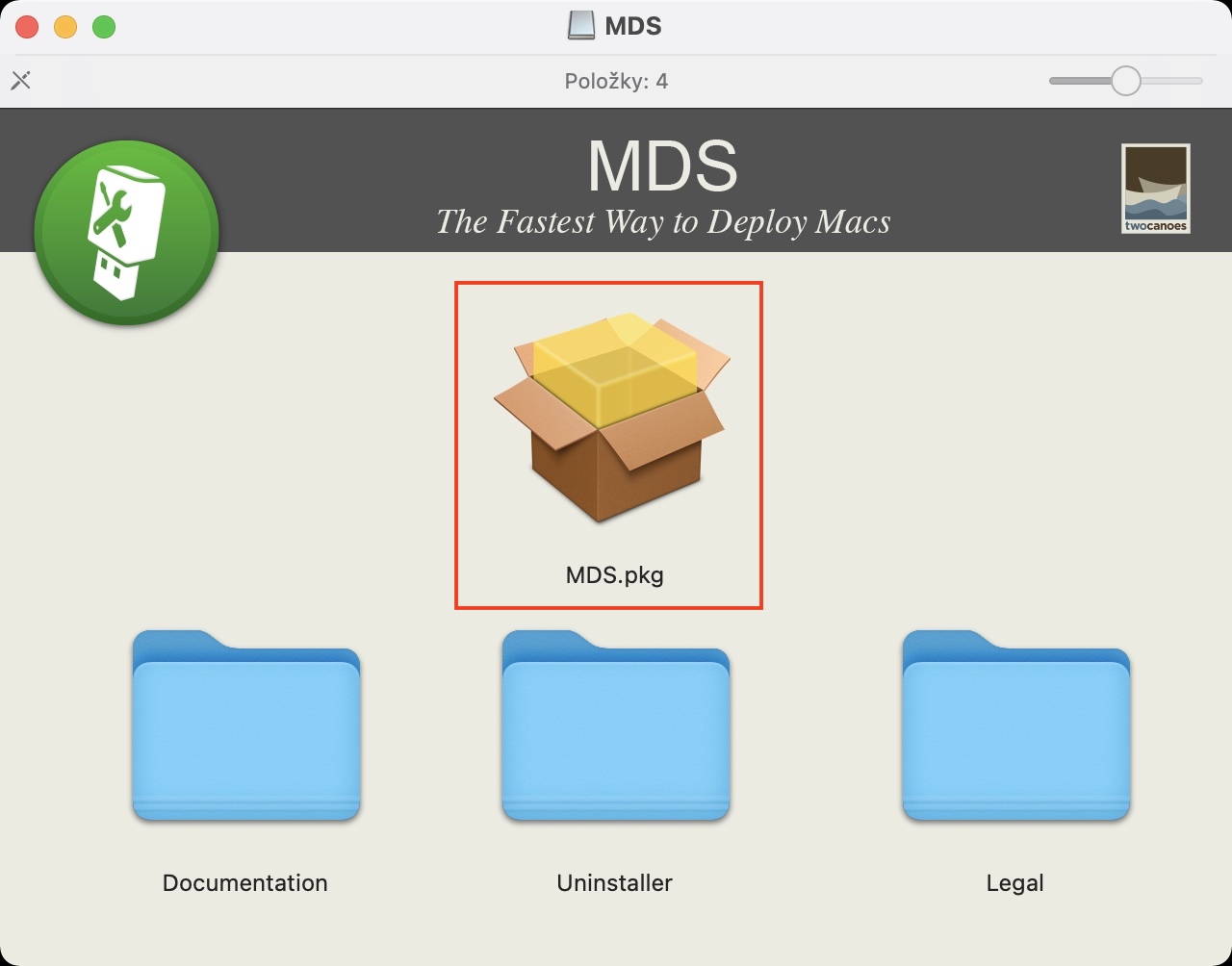
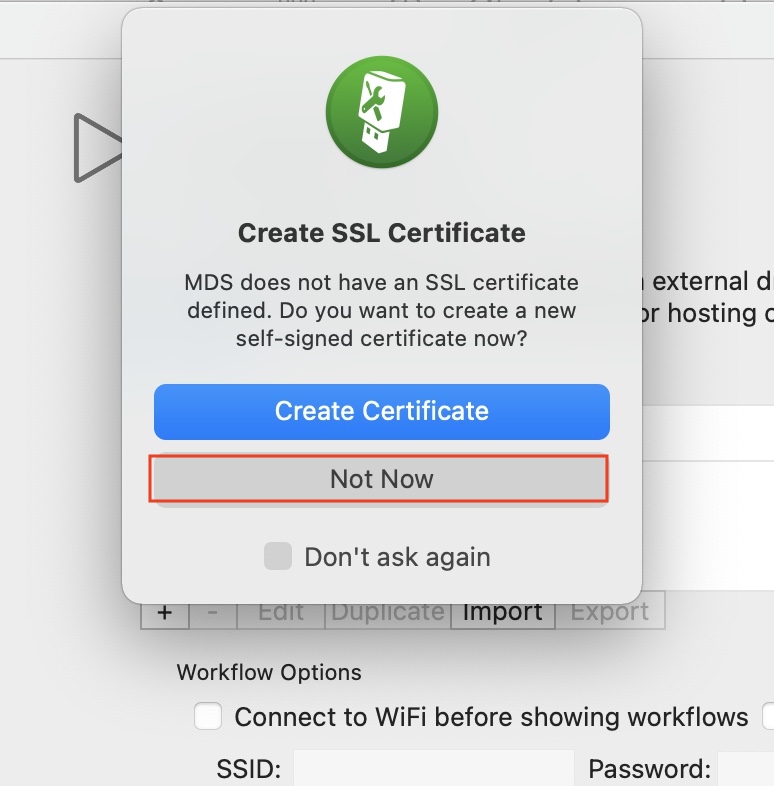
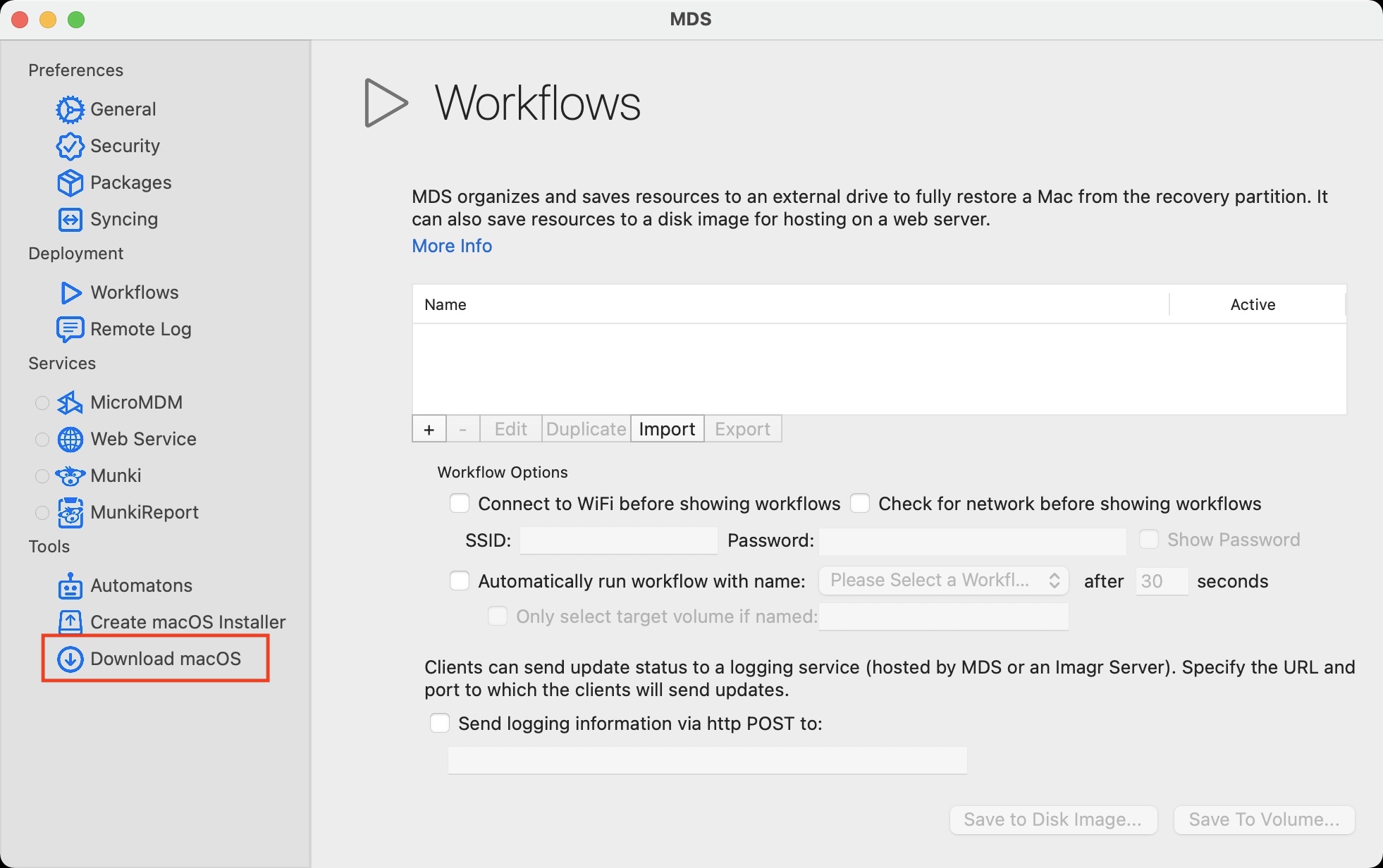
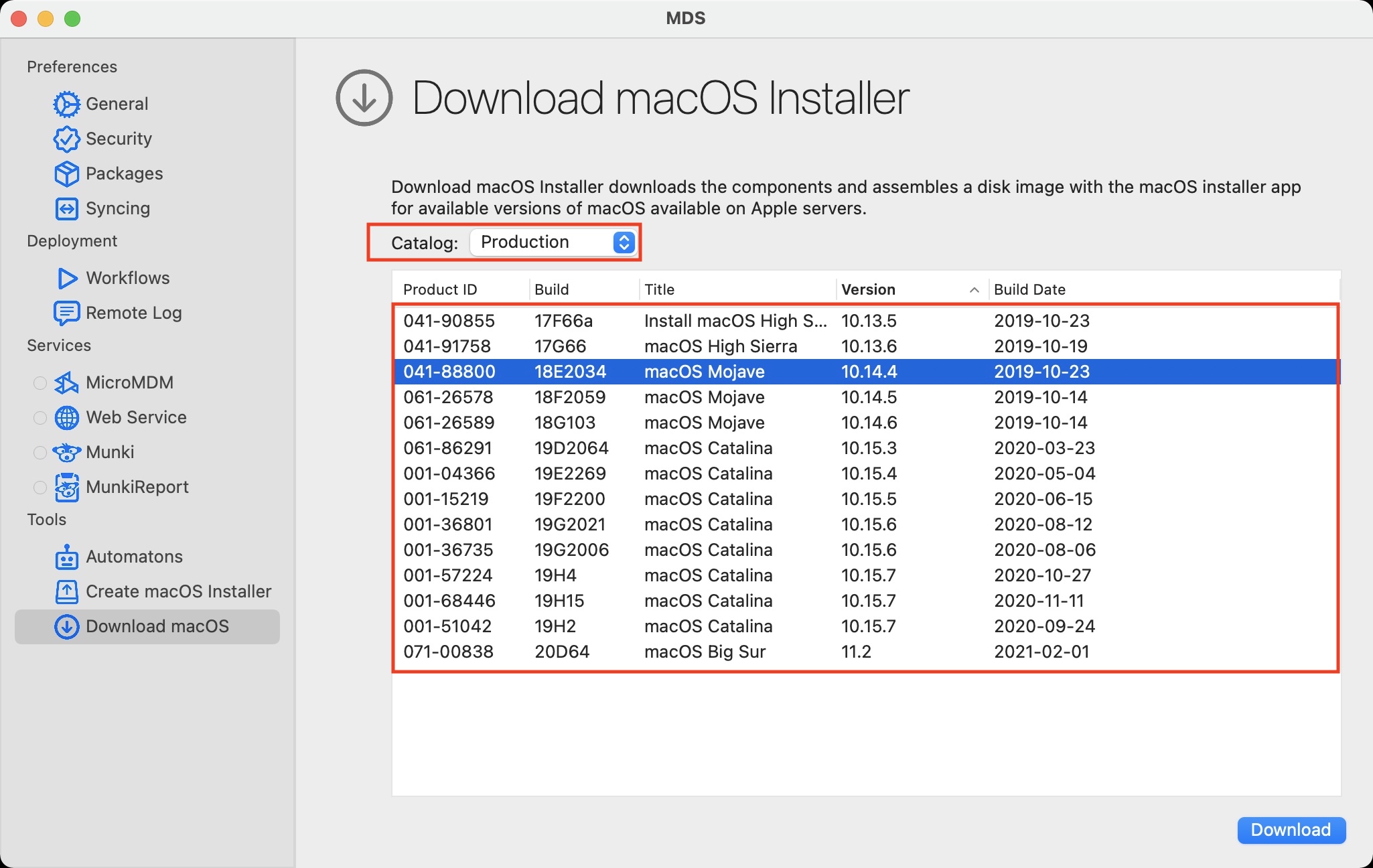
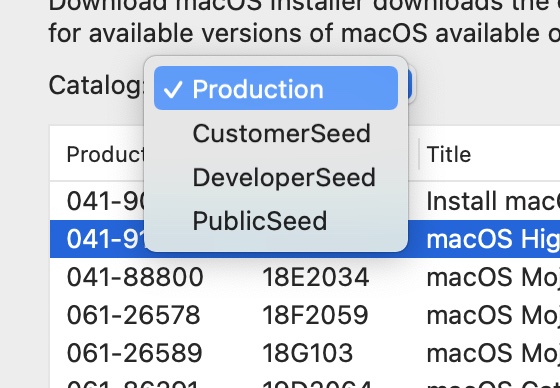
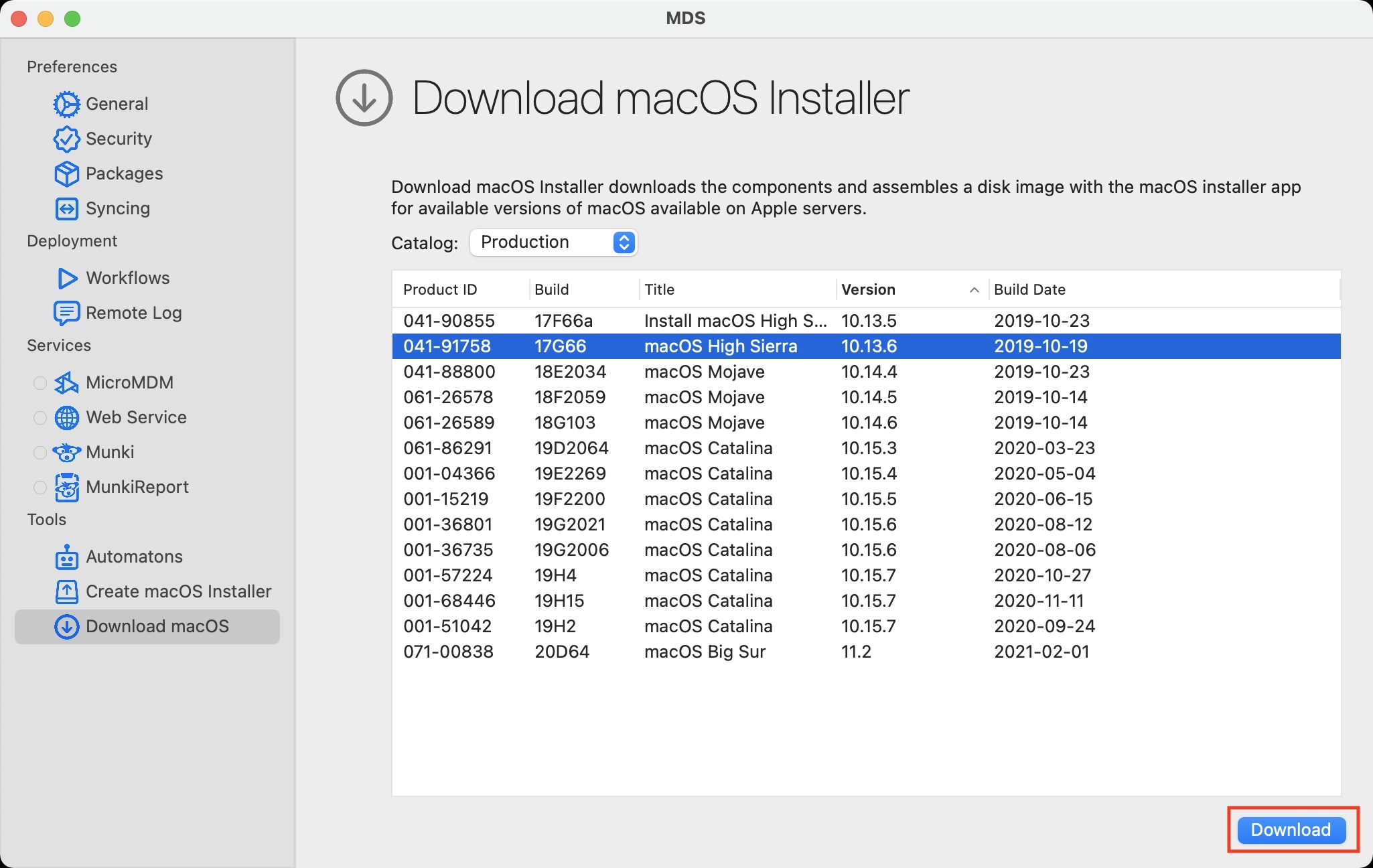
ပျမ်းမျှအသုံးပြုသူများသည် များသောအားဖြင့် ၎င်းကို လုံးဝမလိုအပ်ပါ။ ?
စကားလုံးများဖြင့် ကစားခြင်းအကြောင်းဖြစ်သည်၊ သို့သော် ၎င်းတို့နှင့် မည်သို့လုပ်ဆောင်ရမည်ကို ပိုမိုကောင်းမွန်စွာ သိရှိပါက ဆောင်းပါးသည် အသံပိုကောင်းပြီး လုံးဝကွဲပြားသည့်တန်ဖိုးရှိသည်။